|
在这篇Photoshop教程中,我将为大家介绍如何制作幽灵的房间。教程中我们会把一些小孩子的照片和房间照片进行合成,制作过程中将运用到Photoshop的加深工具,图层,蒙版和滤镜。
 下载素材:男孩、女孩、房间 1、首先在Photoshop中打开一张欧式房间的照片,如图所示。
 2、为了加深房间的诡异气氛,按下Ctrl+J复制背景图层,然后设置图层的混合模式为“颜色加深”,不透明度为30%,如图所示。
 3、在菜单中选择“图像—调整—黑白”,在预设中选择“红外线”,如图所示。
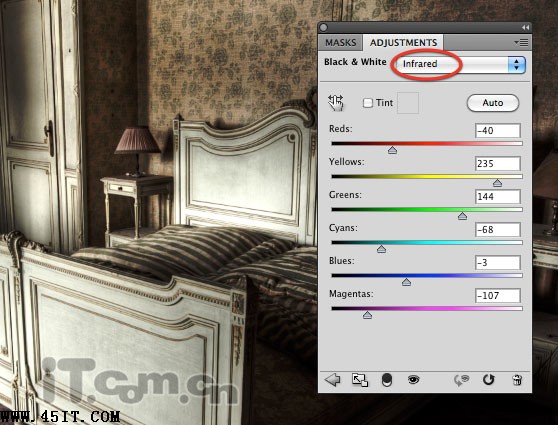 4、按下Ctrl+Shif+Alt+E盖印图层,然后选择“滤镜—其它—高反差保留”,设置如图所示。
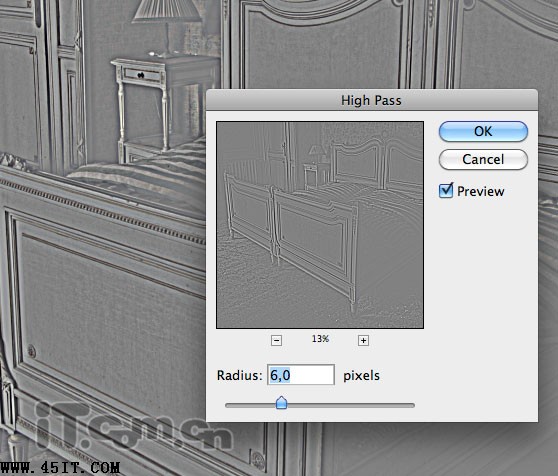 设置图层的混合模式为叠加,下面的前后的对比效果。
 5、细后照片,你会发现房间左边应该有一个窗户或露台,光线应该是从这个方向射进来的。因此,我们要使用滤镜创建光照效果。再一次盖印图层,然后选择“滤镜—渲染—光照效果”,在这里你要设置好照片类型:全光源;其它参考请参考下图所示。
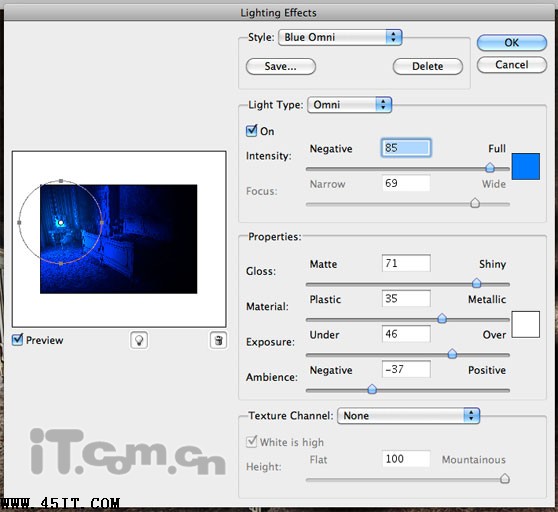 现在按下Ctrl+Shift+U去色,然后设置图层混合模式为滤色,这样看上去就得一个很好的光照效果了。
 |
